掃描器附帶被稱為 Web Config(您可以在其中進行設定的網頁)的內建軟體。若要存取 Web Config,只需在網頁瀏覽器中輸入已連接網絡的掃描器 IP 位址。
檢查掃描器的 IP 位址。
範例 IP 位址:192.168.100.201
從電腦或智慧型裝置啟動網頁瀏覽器,然後在位址列輸入掃描器的 IP 位址。
格式:http://掃描器的 IP 位址/
範例:http://192.168.100.201/
如果瀏覽器內顯示警告畫面,可以安全地忽略此警告並顯示網頁(Web Config)。由於掃描器在存取 HTTPS 時使用自我簽名證書,當您啟動 Web Config 時,瀏覽器上會顯示一條警告;這並不表示發生了問題,可安全地忽略。視乎瀏覽器,可能需要按一下[進階設定]以檢視網頁。
範例:對於 Microsoft Edge
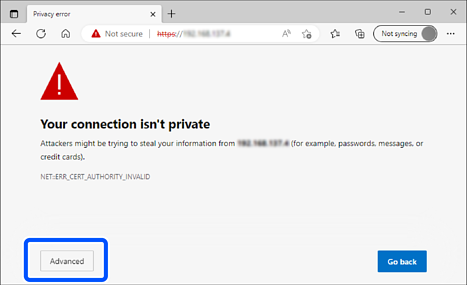
如果未顯示警告畫面,請前往下一步。
對於 IPv6 位址,請使用以下格式。
格式:http://〔掃描器的 IP 位址〕/
範例:http://[2001:db8::1000:1]/
若要變更掃描器設定,需要以 Web Config 管理員身份登入。
點按畫面最右側的 [登入]。輸入 [使用者名稱] 與 [目前密碼],然後按下 [確定]。
下面提供 Web Config 管理員資訊的初始值。
· 使用者名稱:無(空白)
· 密碼:視乎產品附帶的標籤而定。
檢查產品背面附帶標籤上二維碼的位置。
如果二維碼位於左側,標籤上的 8 位數字是初始管理員密碼。
如果二維碼位於右側,產品底座附帶標籤上的序列號是初始管理員密碼。
如果畫面最右側顯示 [登出],表明您已經以管理員身份登入。